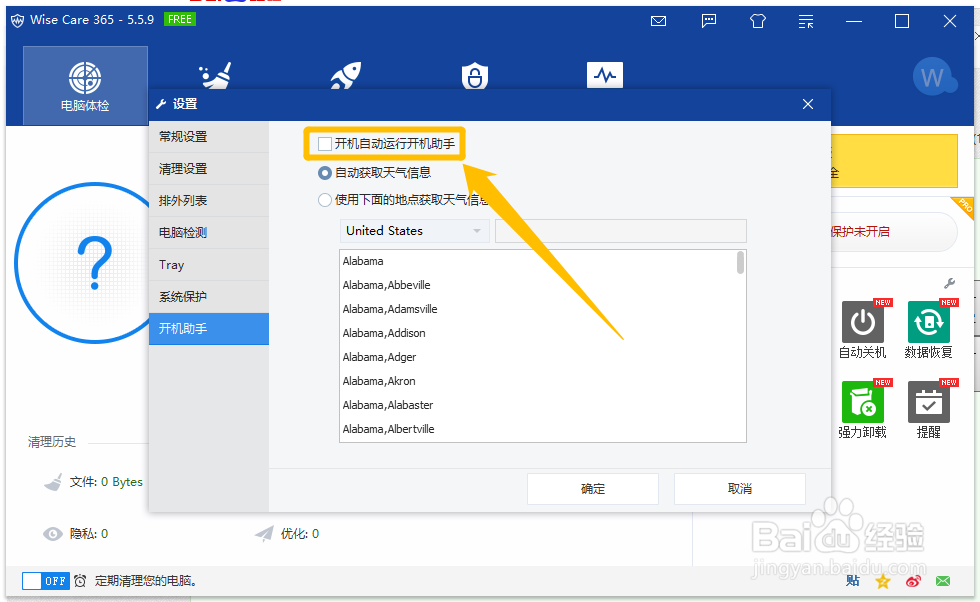Wise Care 365怎么设置开机后自动运行开机助手
以下是“Wise Care 365怎么设置开机后自动运行开机助手”的经验教程
工具/原料
软件版本:Wise Care 365 5.5.9
系统版本:Windows 10
1.打开菜单
1、在“Wise Care 365”主界面中,点击右上方的“菜单”按钮。
2、点击右上方的“菜单”按钮后,在展开的下拉框中选择“设置”选项。
2.设置开机后自动运行开机助手
1、在“设置”界面中,点击左侧的“开机助手”选项。
2、在“开机助手”选项中,勾选“开机自动运行开机助手”选项的勾选开关。
3、“开机自动运行开机助手”选项显示为“√”状态后,点击下方的“确定”按钮,这样就可以设置开机后自动运行开机助手了。
声明:本网站引用、摘录或转载内容仅供网站访问者交流或参考,不代表本站立场,如存在版权或非法内容,请联系站长删除,联系邮箱:site.kefu@qq.com。
阅读量:83
阅读量:93
阅读量:71
阅读量:20
阅读量:50